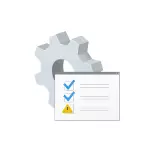
នៅក្នុងសៀវភៅណែនាំនេះមួយជំហានម្តង ៗ អំពីវិធីដែលអាចធ្វើបានដើម្បីកែកំហុស 39 និងដំឡើងកម្មវិធីបញ្ជាឧបករណ៍នៅលើកុំព្យូទ័រឬកុំព្យូទ័រយួរដៃ។
ដំឡើងកម្មវិធីបញ្ជាឧបករណ៍
ខ្ញុំសន្មតថាការតំឡើងរបស់អ្នកបើកបរតាមរបៀបផ្សេងៗត្រូវបានសាកល្បងរួចហើយប៉ុន្តែបើមិនដូច្នោះទេវាជាការល្អប្រសើរជាងមុនក្នុងការចាប់ផ្តើមពីជំហាននេះជាពិសេសប្រសិនបើអ្វីគ្រប់យ៉ាងដែលអ្នកបានធ្វើដើម្បីដំឡើងកម្មវិធីបញ្ជា (ការពិតដែលថារបាយការណ៍របស់អ្នកគ្រប់គ្រងវីនដូឧបករណ៍គ្រប់គ្រងឧបករណ៍។ ថាអ្នកបើកបរមិនចាំបាច់ធ្វើបច្ចុប្បន្នភាពទេមិនមានន័យថានេះជាការពិតទេ) ។ដំបូងបង្អស់សូមព្យាយាមទាញយកកម្មវិធីបញ្ជាបន្ទះឈីបដើមនិងឧបករណ៍ដែលមានបញ្ហាពីក្រុមហ៊ុនផលិតកុំព្យូទ័រយួរដៃឬគេហទំព័រក្រុមហ៊ុនផលិត motherboard (ប្រសិនបើអ្នកមានកុំព្យូទ័រ) សម្រាប់ម៉ូដែលរបស់អ្នក។
យកចិត្តទុកដាក់ជាពិសេសចំពោះអ្នកបើកបរ:
- បន្ទះសៀគ្វីនិងអ្នកបើកបរប្រព័ន្ធផ្សេងទៀត
- ប្រសិនបើអ្នកមាន - អ្នកបើកបរសម្រាប់យូអេសប៊ី
- ប្រសិនបើមានបញ្ហាជាមួយកាតបណ្តាញឬវីដេអូរួមបញ្ចូលគ្នា - ចាប់ផ្ដើមកម្មវិធីបញ្ជាដើមសម្រាប់ពួកគេ (ម្តងទៀតពីគេហទំព័ររបស់អ្នកផលិតឧបករណ៍និងមិននិយាយថាជាមួយ letek ឬ intel) ។
ប្រសិនបើវីនដូ 10 ត្រូវបានតំឡើងនៅលើកុំព្យូទ័រឬកុំព្យូទ័រយួរដៃរបស់អ្នកហើយអ្នកបើកបរគឺសម្រាប់តែវីនដូ 7 ឬ 8 ព្យាយាមតំឡើងវាបើចាំបាច់ប្រើរបៀបឆបគ្នា។
ក្នុងករណីដែលវាមិនអាចរកឃើញដែលឧបករណ៍វីនដូបង្ហាញកំហុសមួយដែលមានកំហុសមួយដែលមានលេខកូដ 39 អ្នកអាចរកឃើញនៅលើអត្តសញ្ញាណប័ណ្ណបន្ថែមទៀត - របៀបតំឡើងឧបករណ៍បញ្ជាដែលមិនស្គាល់។
ការកែកំហុស 39 ការប្រើប្រាស់កម្មវិធីនិពន្ធចុះបញ្ជី

ប្រសិនបើកំហុស "បានបរាជ័យក្នុងការទាញយកកម្មវិធីបញ្ជាឧបករណ៍នេះ" ជាមួយកូដ 39 វាមិនអាចទៅរួចទេក្នុងការលុបបំបាត់ការតំឡើងកម្មវិធីបញ្ជាវីនដូដើមអ្នកអាចសាកល្បងវិធីដូចខាងក្រោមដើម្បីដោះស្រាយបញ្ហាដែលជារឿយៗប្រតិបត្តិការ។
ទីមួយវិញ្ញាបនប័ត្រសង្ខេបសម្រាប់ផ្នែកចុះបញ្ជីដែលអាចត្រូវបានទាមទារនៅពេលស្តារការអនុវត្តឧបករណ៍របស់ឧបករណ៍ដែលមានប្រយោជន៍នៅពេលអនុវត្តជំហានដែលបានពិពណ៌នា។
- ឧបករណ៍ និង ការចល័ត យូអេសប៊ី - HKEY_LOCAL_MACHINE \ System \ witchcontrolst \ {36FC9E60-C465-11CF-8056-444445535535535535535535535530000}
- កាតវីដេអូ - HKEY_LOCAL_MACHINE \ System \ wartycontrolt \ canpancover \ {4D36E968-E325-11CE-BFC1-0800229}
- ឌីវីឌីឬ ដ្រាយស៊ីឌី (រួមទាំង ឌីវីឌី - អាន / ស៊ីឌី - អាន) - HKEY_LOCAL_MACHINE \ System \ wartccontrolst \ canist \ {4d36e965-E325-11CE-BFC1-0800229}
- បណ្តាញ ផេនតី (ឧបករណ៍បញ្ជាអ៊ីសឺរណិត) - HKEY_LOCAL_MACHINE \ System \ wartconcralss \ loginist \ {4d36ee972-E325-11CE-BFC1-0800229}
ជំហានកែកំហុសនឹងមានសកម្មភាពដូចខាងក្រោមៈ
- ដំណើរការកម្មវិធីនិពន្ធលើបញ្ជីឈ្មោះវីនដូ 10 8 ឬវីនដូ។ សម្រាប់នេះអ្នកអាចចុចគ្រាប់ចុច Win + R នៅលើក្តារចុចហើយបញ្ចូល regedit (ហើយបន្ទាប់មកចុច Enter) ។
- នៅក្នុងកម្មវិធីនិពន្ធចុះបញ្ជីអាស្រ័យលើឧបករណ៍ដែលឧបករណ៍បង្ហាញលេខកូដ 39 សូមចូលទៅកាន់ផ្នែកមួយនៃផ្នែក (នៅខាងឆ្វេង) ដែលត្រូវបានចង្អុលបង្ហាញខាងលើ។
- ប្រសិនបើកម្មវិធីនិពន្ធចុះបញ្ជីមានវត្ដមានជាមួយឈ្មោះខាងលើនិងឈ្មោះអចលនទ្រព្យចុចលើប៊ូតុងកណ្តុរខាងស្តាំហើយជ្រើសលុប។
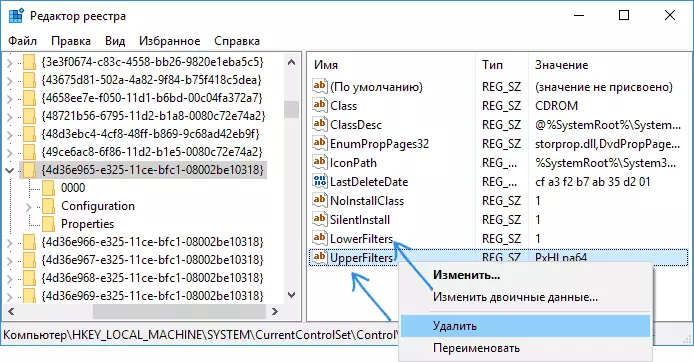
- បិទកម្មវិធីនិពន្ធចុះបញ្ជី។
- ចាប់ផ្តើមកុំព្យូទ័រឬកុំព្យូទ័រយួរដៃឡើងវិញ។
បន្ទាប់ពីចាប់ផ្តើមកម្មវិធីបញ្ជាឡើងវិញដែលបានដំឡើងដោយស្វ័យប្រវត្តិឬសមត្ថភាពក្នុងការកំណត់ពួកវាដោយដៃដោយមិនទទួលបានសារកំហុស។
ព័ត៍មានបន្ថែម
បានជួបប្រទះយ៉ាងប្លែក, ប៉ុន្តែជម្រើសដែលអាចធ្វើបានសម្រាប់មូលហេតុនៃបញ្ហា - ការកំចាត់មេរោគភាគីទីបីជាពិសេសប្រសិនបើវាត្រូវបានដំឡើងនៅលើកុំព្យូទ័រនៅពីមុខការធ្វើឱ្យទាន់សម័យដ៏ធំនៃប្រព័ន្ធ (បន្ទាប់ពីកំហុសត្រូវបានបង្ហាញដំបូង) ។ ប្រសិនបើស្ថានភាពកើតឡើងដូចសេណារីយ៉ូបែបនេះសូមធ្វើការបិទដំណើរការជាបណ្តោះអាសន្ន (ហើយថែមទាំងលុបកំចាត់មេរោគជាបណ្តោះអាសន្នហើយពិនិត្យមើលថាតើបញ្ហានេះត្រូវបានដោះស្រាយដែរឬទេ។
ដូចគ្នានេះផងដែរសម្រាប់ឧបករណ៍ចាស់មួយចំនួនឬប្រសិនបើ "លេខកូដ 39" ហៅថាឧបករណ៍សូហ្វវែរនិម្មិតវាចាំបាច់ត្រូវផ្តាច់ហត្ថលេខាឌីជីថលរបស់អ្នកបើកបរ។
